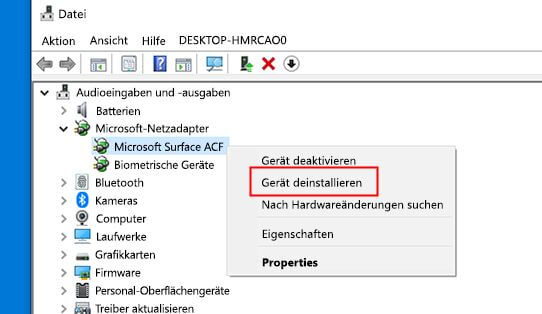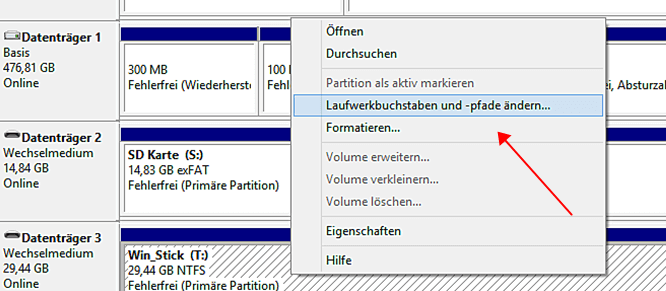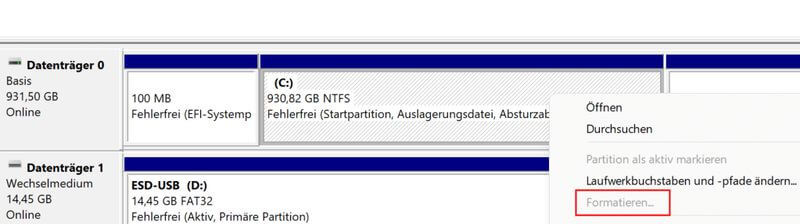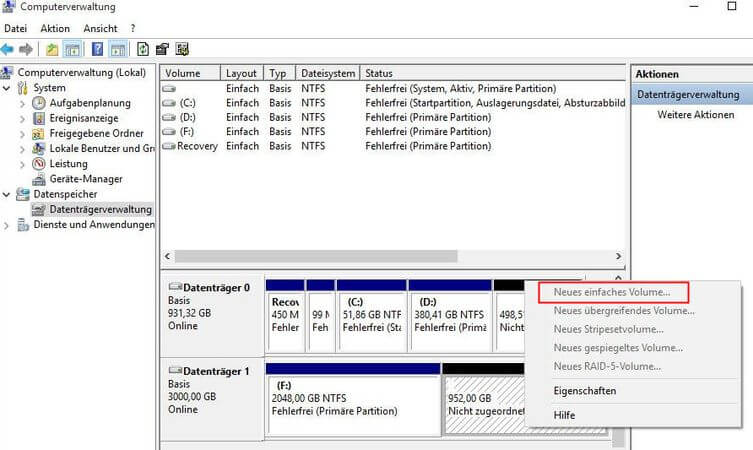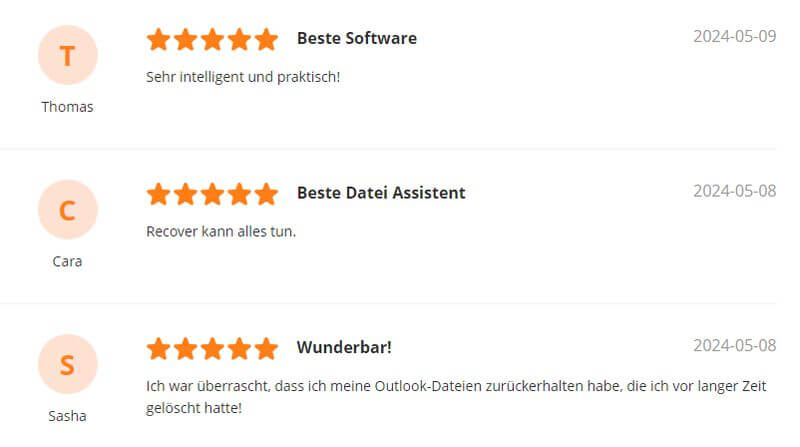Festplatte wird in der Datenträgerverwaltung angezeigt aber nicht im Arbeitsplatz
Ist Ihnen schon einmal aufgefallen, dass eine externe Festplatte in der Datenträgerverwaltung, aber nicht auf meinem Computer angezeigt wird, oder dass sie im Datei-Explorer nicht, aber in der Datenträgerverwaltung angezeigt wird?
![]() abelm2004
abelm2004
Ich habe eine externe 1-TB-WD-My-Passport-Festplatte, die in der Datenträgerverwaltung erkannt wird, aber auf meinem Computer nur dann erkannt wird, wenn ich das Datenträgerverwaltungsfenster öffne
von WD
In diesem Beitrag geht es darum, ein externes Laufwerk zu beheben, das in der Datenträgerverwaltung, aber nicht im Arbeitsplatz erkannt wird.
Lösungen für Festplatten werden nicht mehr angezeigt
- Lösung 1: Festplattentreiber aktualisieren oder neu installieren
- Lösung 2: Weisen Sie der Festplatte einen neuen Laufwerksbuchstaben zu
- Lösung 3: Formatieren oder erstellen Sie ein neues Volume auf der Festplatte
- Lösung 4: Beste Software verwenden, wenn die Festplatte läuft wird aber nicht in Windows angezeigt wird
Lösung 1: Festplattentreiber aktualisieren oder neu installieren
Schritt 1. Schließen Sie die Festplatte an Ihren PC an und starten Sie den Geräte-Manager. Wählen Sie als Nächstes „Universal Serial Bus Controller“ aus.
Schritt 2. Klicken Sie in dieser Ansicht mit der rechten Maustaste auf die Festplatte und klicken Sie auf „Gerät deinstallieren“. Trennen Sie anschließend die Festplatte.
Schritt 3. Schließen Sie nun die Festplatte wieder an Ihren Computer an, öffnen Sie den „Geräte-Manager“ und klicken Sie erneut auf „Universal Serial Bus Controller“.
Schritt 4. Wählen Sie die spezifische USB-Komponente aus, die Sie aktualisieren möchten.
Schritt 5. Klicken Sie mit der rechten Maustaste auf „USB“ und klicken Sie auf „Treibersoftware aktualisieren“.
Schritt 6. Im Assistenten zum Aktualisieren der Treibersoftware finden Sie eine Anleitung auf dem Bildschirm. Befolgen Sie diese Anweisungen, um die Festplattentreiber zu aktualisieren.
Lösung 2: Weisen Sie der Festplatte einen neuen Laufwerksbuchstaben zu
Schritt 1. Drücken Sie „X“, während Sie die Windows-Taste gedrückt halten. Klicken Sie auf „Datenträgerverwaltung“.
Schritt 2. Klicken Sie in den Abschnitten mit der rechten Maustaste auf die Festplatte und klicken Sie auf „Laufwerksbuchstaben und -pfad ändern“.
Schritt 3. Wenn dem Laufwerk kein Buchstabe zugewiesen ist, klicken Sie auf „Hinzufügen“ und wählen Sie einen neuen Laufwerksbuchstaben. Klicken Sie auf „OK“, wenn Sie fertig sind.
Lösung 3: Formatieren oder erstellen Sie ein neues Volume auf der Festplatte
Beachten Sie, dass bei dieser Methode alle auf der Festplatte gespeicherten Daten vollständig gelöscht werden. Wenn Sie über wertvolle Informationen verfügen, stellen Sie sicher, dass Sie diese an einem sicheren Ort speichern.
Schritt 1. Klicken Sie mit der rechten Maustaste auf „Start“ und doppelklicken Sie auf „Datenträgerverwaltung“.
Schritt 2. Suchen Sie in der linken Spalte nach Ihrer Festplatte, klicken Sie mit der rechten Maustaste darauf und klicken Sie auf „Formatieren“. (Sie können Daten auch nach dem Formatieren der Festplatte mit dem richtigen Tool wiederherstellen.)
Sie können ein neues Volume erstellen, wenn die Festplatte in der Datenträgerverwaltung, aber nicht unter „Arbeitsplatz“ angezeigt wird und in Windows 11/10 als nicht zugewiesener Speicherplatz angezeigt wird.
1. Halten Sie die Windows-Taste und „X“ eine Sekunde lang gedrückt und klicken Sie auf Datenträgerverwaltung.
2. Klicken Sie mit der rechten Maustaste auf den Speicherplatz, der als „nicht zugeordneter Speicherplatz“ angezeigt wird, und klicken Sie auf „Neues einfaches Volume“.
3. Erstellen Sie das Dateisystem der Festplatte neu und konfigurieren Sie es mit einem anderen Laufwerksbuchstaben. Windows kann es dann erkennen.
Lösung 4: Beste Software verwenden, wenn die Festplatte läuft wird aber nicht in Windows angezeigt wird
AnyRecover ist das beste Wiederherstellungstool, wenn Ihre Festplatte in der Datenträgerverwaltung, aber nicht unter „Arbeitsplatz“ angezeigt wird. Verstehen Sie mich nicht falsch; Alle anderen hier aufgeführten Methoden sind ebenfalls in Ordnung, aber AnyRecover spielt in Bezug auf Funktionalität und Benutzeroberfläche in einer eigenen Liga. Aber haben Sie keine Angst, wenn Sie denken, dass diese Software kompliziert ist. Unter den fünf besten Festplattenwiederherstellungssoftwares, die wir recherchiert haben, ist AnyRecover die einfachste Methode oder das einfachste Tool zur Behebung dieses lästigen Problems. Und es ist perfekt kompatibel mit allen Geräten, wie der Windows-Version (einschließlich des neuesten Windows 11), Mac-Versionen, iPhone/iPad und mehr.
Hauptfunktionen von AnyRecover
- Unabhängig davon, wie die Daten verloren gehen oder was mit der Festplatte passiert ist, verfügt AnyRecover für PC über Funktionen, mit denen Sie Ihr Laufwerk wiederherstellen können.
- Funktioniert mit allen Speichermedien, sei es eine externe Festplatte, ein Memory Stick oder eine SD-Karte. oder einen beliebigen Speicher, von dem Sie Daten wiederherstellen müssen.
- Unterstützt mehr als tausend Dateitypen – Bilder, Videos, Kontakte, ausführbare Dateien, Zips usw.
- Hocheffiziente Wiederherstellung. Es funktioniert in mehr als 98 % der Fälle.
- Einfach zu bedienen und absolut sicher.
So stellen Sie Daten mit AnyRecover wieder her:
Schritt 1. Führen Sie AnyRecover aus und wählen Sie die Option „Datenwiederherstellung“.
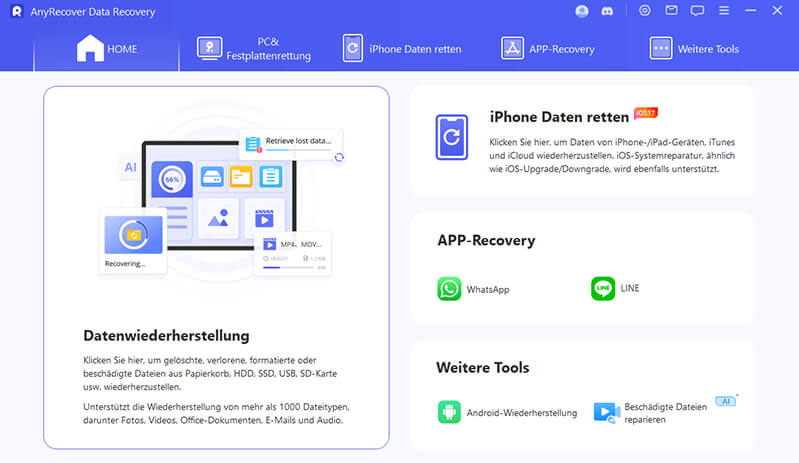
Schritt 2. Klicken Sie auf „Ihr Laufwerk oder Gerät konnten nicht erkannt werden?“ und wählen Sie eine Partition zum Scannen aus. Das Programm beginnt mit dem Scannen des Laufwerks oder der Partition. Wenn Sie Ihre Partition oder Ihr Laufwerk nicht finden, können Sie auf „Gesamte Festplatte scannen“ klicken.
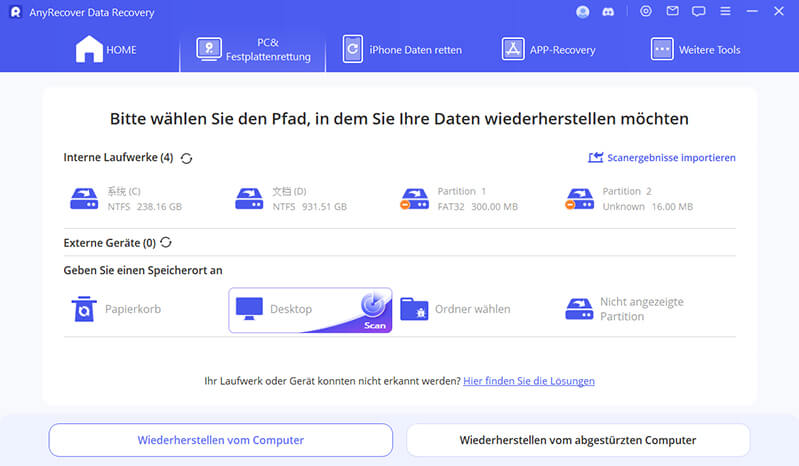
Schritt 3. Wählen Sie Ihren Dateityp und klicken Sie auf die Registerkarte „Scannen“.
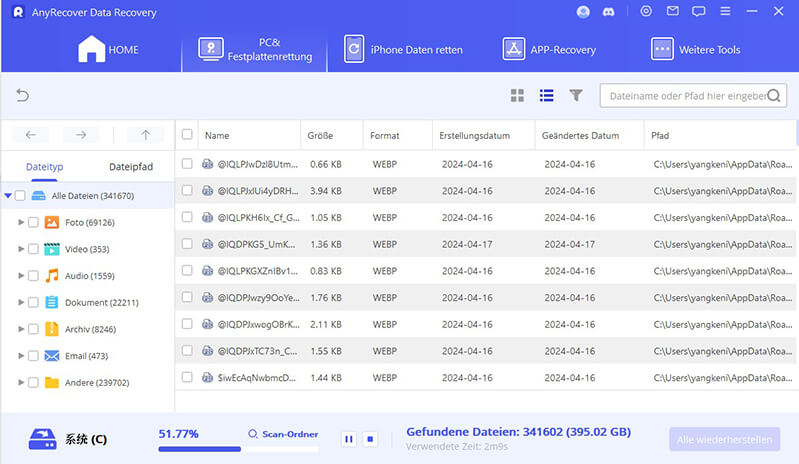
Schritt 4. Der Scanvorgang dauert einige Minuten. Danach sehen Sie eine Liste der gefundenen Dateien. Sie können sie hier vor der Wiederherstellung in der Vorschau anzeigen.
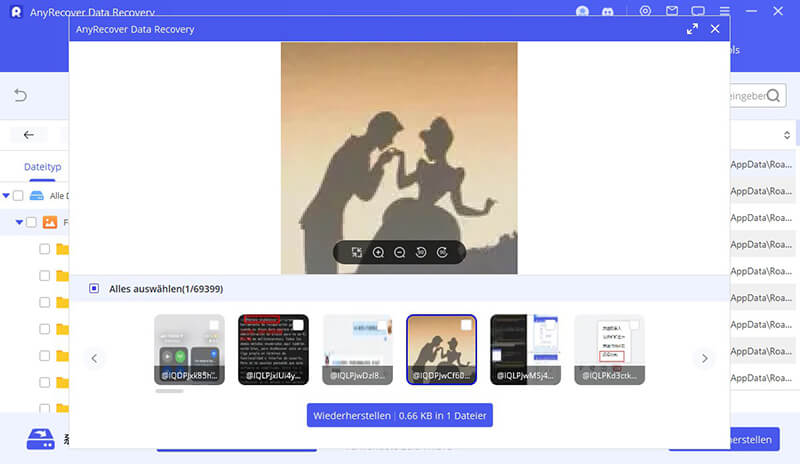
Schritt 5. Wenn Sie zu diesem Zeitpunkt die gesuchten Dateien nicht finden, können Sie einen anderen Modus ausprobieren. Beginnen Sie erneut mit Schritt 1, wählen Sie dieses Mal jedoch einen anderen Pfad zum Scannen verlorener Daten.
Fazit
Wenn Sie in der Situation waren, dass Sie Ihre Festplatte anschließen, die Festplatte jedoch in der Datenträgerverwaltung angezeigt wird, nicht jedoch unter „Arbeitsplatz“ (oder „Mein PC“ in Windows 11/10). Sie müssen nicht ausflippen; wenn möglich, setzen Sie ein Lesezeichen für diese Seite, damit Sie diese Schritte immer zur Hand haben. Wenn Sie eine reibungslose Lösung für dieses Problem benötigen, sollte AnyRecover die Lösung Ihrer Wahl sein.
Mit über 500 Anwendungsfällen ist es die All-in-One-Software, die Benutzer in die Lage versetzt, nahezu jedes Datenverlust- und Reparaturproblem zu bewältigen, alles innerhalb eines einzigen Downloads.
Related Articles:
- Top 5 Freewaren zum Wiederherstellen von gelöschten Dateien SD Karte
- Gelöschte Dateien widerherstellen iPhone- so einfach geht's
- Outlook gelöschte Elemente wiederherstellen - so geht’s
- 5 Methoden zum Wiederherstellen gelöschter Dateien Mac
- Daten von defekter Festplatte retten: 100% Erfolgreich!
- [Vollständig] Daten nach Formatierung wiederherstellen